Slik legger du til et skjul ut kontaktskjema i WordPress
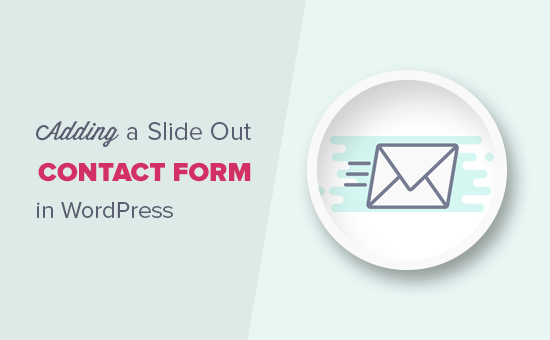
Vil du legge til et skjema ut kontaktskjema i WordPress? Hvis virksomheten din er avhengig av å få nye kundeemner fra kontaktskjemaet til nettstedet ditt, er en av de beste måtene å vokse din hovedkilde, å gjøre kontaktskjemaet mer merkbart. I denne artikkelen vil vi vise deg hvordan du legger til et skjema ut kontaktskjema i WordPress uten å irritere brukerne.
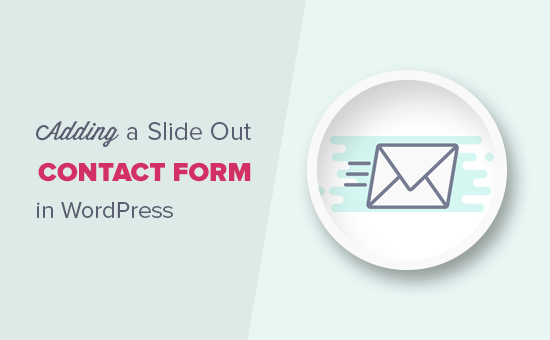
Hvorfor legge til et skjul ut kontaktskjema i WordPress?
Mange småbedriftseiere starter hjemmesiden deres og håper at det vil hjelpe dem å øke sin virksomhet.
Derfor legger du til en kontaktskjema, slik at brukerne kan komme i kontakt med deg.
Problemet er imidlertid at de fleste brukere som har spørsmål vil forlate nettstedet ditt uten å kontakte deg.
Det er derfor du kanskje merker at mange populære nettsteder legger til kontaktskjemaoppslag, skyv i kontaktskjemaer, eller ring til handlingsknapper som åpner kontaktskjemaer.
Disse animerte og interaktive alternativene viderekobler brukerens oppmerksomhet til kontaktskjemaet og lar dem raskt fylle skjemaet uten å besøke en annen side. Disse skjemaene øker konverteringene dine betydelig, derfor ser du dem overalt.
La oss ta en titt på hvordan du oppretter et skjema ut kontaktskjema i WordPress.
Legge til et skjul ut kontaktskjema i WordPress
For denne opplæringen trenger du WPForms. Det er det beste WordPress-kontaktskjemaet i markedet.
Du kan bruke den gratis versjonen av WPForms kontaktformularplugin hvis du ikke trenger alle premiumfunksjonene.
Du trenger også OptinMonster. Det er den kraftigste konverteringsoptimaliseringsprogramvaren. Det hjelper deg med å konvertere forlater nettstedet besøkende til kunder. Du trenger deres proplan som gir deg tilgang til lerretsfunksjonen som vi skal bruke i denne opplæringen.
Trinn 1. Opprette et kontaktskjema i WordPress
Først må du installere og aktivere WPForms plugin. For mer informasjon, se vår trinnvise veiledning om hvordan du installerer et WordPress-plugin.
Ved aktivering må du besøke WPForms »Legg til ny siden for å opprette kontaktskjemaet ditt. Dette vil starte WPForms builder-grensesnittet.
Skriv inn et navn for kontaktskjemaet ditt og velg deretter 'Velg kontaktskjema' -malen.

WPForms vil laste inn et enkelt kontaktskjema. Du vil se skjemaforhåndsvisningen i høyre rute. Du kan klikke på hvilket som helst felt for å redigere det eller legge til nye felt fra venstre kolonne.

Når du er ferdig med å redigere skjemaet, klikker du på lagre-knappen for å lagre endringene.
Deretter må du klikke på embed-knappen øverst for å få skjemaets innebygde kode.
Dette vil gi opp en popup som viser skjemaets kortkode. Gå videre og kopier denne shortcode fordi du trenger det i neste trinn.
Steg 2. Opprette en Slide Out Optin i OptinMonster
Nå skal vi opprette en lysbildefremvisningskampanje som vil vise kontaktskjemaet du opprettet i første trinn.
Først må du installere og aktivere OptinMonster-plugin. For mer informasjon, se vår trinnvise veiledning om hvordan du installerer et WordPress-plugin.
Dette pluginet fungerer som en kontakt mellom nettstedet ditt og din OptinMonster-konto.
Ved aktivering, klikk på OptinMonster-menyen i WordPress admin bar og skriv inn API-tasten. Du kan få denne informasjonen fra kontoen din på OptinMonster-nettstedet.

Etter å ha tastet inn lisensnøkkelen, klikker du på 'Opprett ny optin' -knappen øverst til høyre på skjermen.

Dette tar deg til OptinMonster nettsiden.
OptinMonster tilbyr ulike typer dynamiske kampanjer. For denne opplæringen bruker vi «Slide in» -kampanjen. Gå videre og klikk for å velge 'Slide in' som kampanjetype.

Deretter må du velge malen. OptinMonster tilbyr flere ferdige maler, men vi må velge 'Lerret' for denne opplæringen.

Så snart du velger mal, blir du bedt om å gi et navn til kampanjen din. Dette vil hjelpe deg å enkelt finne kampanjen i ditt OptinMonster dashboard.
Nå vil OptinMonster laste opp kampanjebygger-grensesnittet.

Du får se et levende forhåndsvisning av kampanjen til høyre. Siden vi bruker lerretsmalen, blir det helt tomt for øyeblikket.
På venstre side merker du forskjellige faner. Under delen Generelle innstillinger for innstillinger må du angi webadressens webadresse under alternativet "Optin-kampanje".
Deretter må du bytte til 'Optin' -fanen. Her kan du velge farger, høyde og bredde for din optin.

Gå videre og velg de fargene du liker og juster bredden og høyden, slik at den kan vise hele skjemaet ditt pent.
Etter det må du bla ned til 'Lerret tilpasset HTML' -delen og angi WPForms kortnummer du kopierte tidligere.

Når du legger inn kortnummeret, vises ikke skjemaet ditt inn i innløps-kampanjen med en gang. Det er fordi kortnummeret bare fungerer på ditt eget WordPress-nettsted.
Du kan nå klikke på "Lagre" -knappen øverst for å lagre innstillingene dine og deretter klikke på "Publiser" -knappen.

På neste skjerm må du endre optin status til publisert. Dette vil gjøre optin tilgjengelig for ditt WordPress-nettsted.

Trinn 3. Viser Skjul ut kontaktskjema i WordPress
Nå som du har opprettet både kontaktskjemaet og glidekampanjen, er du klar til å vise den på nettstedet ditt.
Gå videre og besøk OptinMonster side i WordPress admin-området. Du vil se din nylig opprettede lysbildekampanje som er oppført der.

Du må klikke på koblingen 'Rediger utdatainnstillinger' for å bestemme hvordan du vil vise på nettstedet ditt.
På neste skjerm sørg for at du merker av i boksen ved siden av «Aktiver optin på nettstedet?» alternativ. OptinMonster lar deg velge hvem som kan se optin. Du kan også velge spesifikt område på nettstedet ditt for å vise optin.

Ikke glem å klikke på lagre innstillinger knappen for å lagre endringene dine.
Du kan nå besøke nettstedet ditt for å se skjemaskjemaet i handlingen. Pass på at du bruker icognito-modus i nettleseren din eller logg ut av WordPress, slik at du kan se nøyaktig hva brukerne vil se.

Som standard vises slettingskampanjen 5 sekunder etter at siden er fullstendig lastet. Men, OptinMonster lar deg også endre det også.
Du kan opprette utallige regler for å vise kampanjen når visse forhold matches.
For eksempel kan du vise skjemaskjema når en bruker har rullet 50% av siden, når en bruker skal legge igjen en side, og mange flere.

Vi håper denne artikkelen hjalp deg med å lære hvordan du legger til skjul ut kontaktskjema i WordPress. Du kan også se vår liste over nyttige tips for å drive trafikk til ditt WordPress-nettsted.
Hvis du likte denne artikkelen, vennligst abonner på vår YouTube Channel for WordPress-videoopplæringsprogrammer. Du kan også finne oss på Twitter og Facebook.


